Gerador de Assinatura
Personalize e crie assinaturas perfeitas em poucos passos com nosso avançado Gerador de Assinatura!
✔️ Customizable… ✔️ Professional… ✔️ Simplified…
Conteúdo
- 1 Gerador de Assinatura
- 1.1 Visão geral da ferramenta: Gerador de Assinatura
- 1.2 Como usar a ferramenta Gerador de Assinatura
- 1.3 Dicas para utilizar a ferramenta Gerador de Assinatura
- 1.4 Actualizações futuras – Gerador de Assinatura
- 1.5 Benefícios da ferramenta Gerador de Assinatura
- 1.6 Utilizações em diferentes domínios- Gerador de Assinatura
- 1.7 Perguntas frequentes – Ferramenta Gerador de Assinatura
- 1.7.1 Como é que altero a cor da minha assinatura?
- 1.7.2 Posso ajustar a espessura das linhas de assinatura?
- 1.7.3 Quais são os tipos de canetas disponíveis?
- 1.7.4 Como posso anular uma ação?
- 1.7.5 Como posso refazer uma ação?
- 1.7.6 O que devo fazer se a tela não estiver a responder?
- 1.7.7 Posso limpar toda a tela?
- 1.7.8 Em que formatos de ficheiro posso descarregar a minha assinatura?
- 1.7.9 Como posso alterar o tipo de caneta?
- 1.7.10 Posso utilizar esta ferramenta num dispositivo móvel?
- 1.7.11 Como é que ajusto o espaçamento das linhas pontilhadas ou tracejadas?
- 1.7.12 Existe alguma forma de guardar a minha assinatura para utilizar mais tarde?
- 1.7.13 Como é que posso garantir que a assinatura é de alta qualidade?
- 1.7.14 Posso utilizar a ferramenta sem iniciar sessão?
- 1.7.15 O que devo fazer se o botão de transferência não estiver a funcionar?
Visão geral da ferramenta: Gerador de Assinatura
A ferramenta Gerador de assinaturas permite aos utilizadores criar assinaturas digitais personalizadas com várias opções de estilo. Os utilizadores podem escolher a cor, o tamanho do pincel e o tipo de caneta (sólida, pontilhada, tracejada) para a sua assinatura. Também podem anular e refazer as suas acções, limpar a tela e transferir a assinatura em diferentes formatos (SVG, PNG, JPG, WEBP).
Como usar a ferramenta Gerador de Assinatura
Etapa 01: Selecionar cor de assinatura
- Clique no seletor de cores para escolher a cor de assinatura pretendida.
- A cor selecionada será reflectida na caixa de visualização de cores junto à mesma.
Etapa 02: Escolher o tamanho do pincel
- Utilize a caixa de introdução do tamanho do pincel para definir a largura do pincel utilizado para desenhar a assinatura.
- Exemplo: Se definir o tamanho do pincel para 5, as linhas ficarão mais espessas.
Etapa 03: Tipo de caneta Pick
- Seleccione o tipo de caneta pretendido no menu pendente: Sólida, Pontilhada ou Traço.
- Exemplo: A escolha de “Pontilhado” resultará numa assinatura com linhas pontilhadas.
Etapa 04: Desenhar a sua assinatura
- Clique e arraste na tela para desenhar a sua assinatura. As definições do tamanho do pincel e do tipo de caneta afectarão o aspeto do seu desenho.
Etapa 04: Desfazer/refazer acções
- Clique no botão “Anular” para reverter a última ação.
- Clique no botão “Refazer” para voltar a aplicar uma ação anulada.
Etapa 04: Limpar a tela
- Clique no botão “Limpar” para remover todo o conteúdo da tela e começar de novo.
Etapa 04: Desenhar a sua assinatura
- Clique no botão “Download” para escolher um formato (PNG, JPG, SVG, WEBP) e descarregar a sua assinatura.
Dicas para utilizar a ferramenta Gerador de Assinatura
- Experimentar diferentes definições: Experimente vários tamanhos de pincel, cores e tipos de caneta para encontrar o que fica melhor na sua assinatura.
- Ampliar para obter precisão: Faça zoom na tela para desenhar com mais precisão, especialmente com pincéis mais pequenos.
- Poupe regularmente: Descarregue periodicamente o seu trabalho para evitar perdê-lo em caso de problemas.
- Utilizar cores de elevado contraste: Para assinaturas que se destaquem, utilize cores de elevado contraste contra o fundo da tela.
- Ajustar o tamanho do pincel conforme necessário: Utilize diferentes tamanhos de pincel para criar assinaturas mais pormenorizadas ou arrojadas.
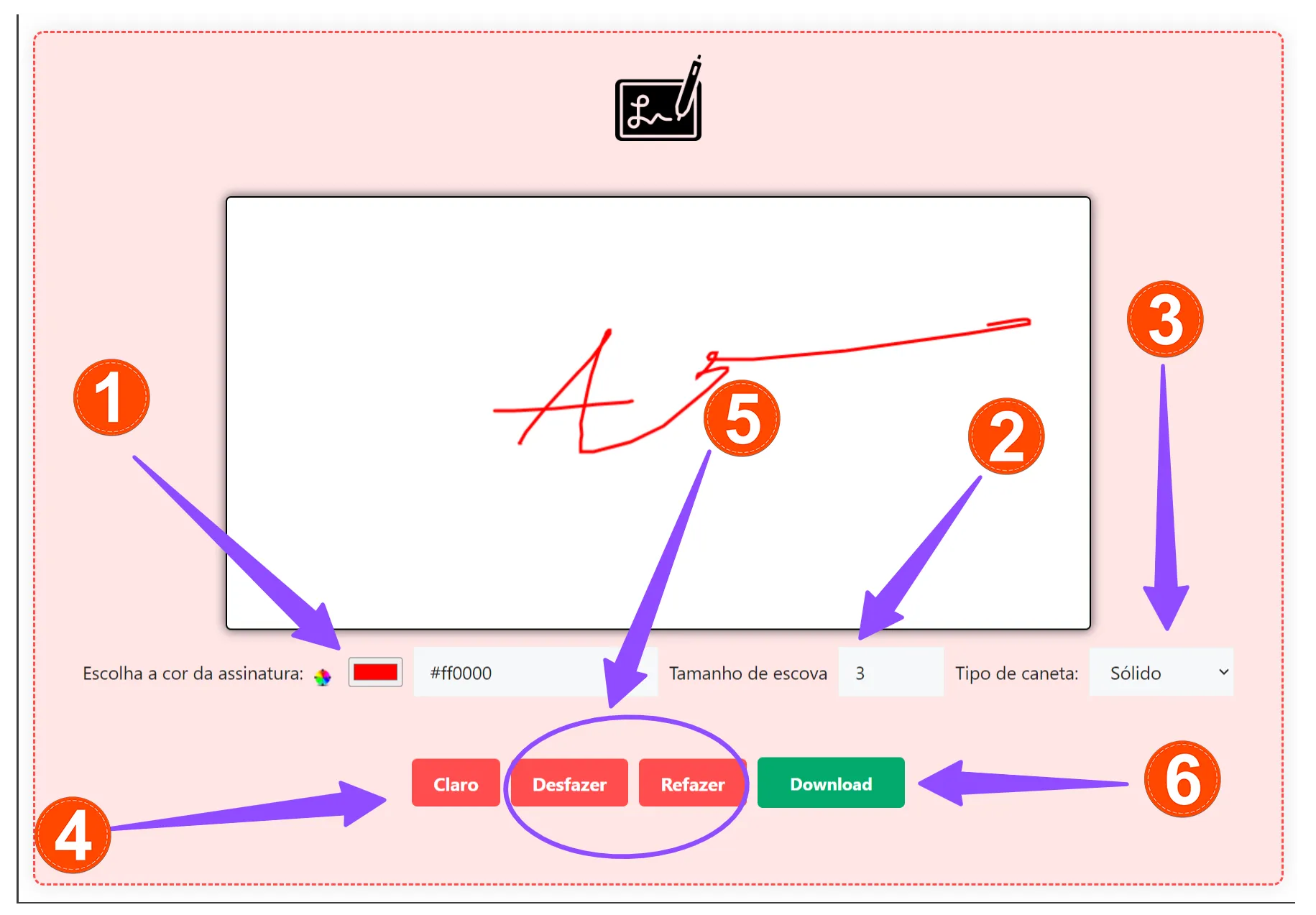
Actualizações futuras – Gerador de Assinatura
- Modelos de assinatura: Fornecer modelos de assinatura pré-concebidos que os utilizadores podem personalizar.
- Estilos de assinatura: Adicione estilos de caneta adicionais, como pinceladas ou caligrafia.
- Guardar e carregar assinaturas: Permitir que os utilizadores guardem a sua assinatura e a recarreguem para utilização futura.
- Animação de assinatura: Adicionar funcionalidade para animar o processo de criação de assinaturas.
- Integração de aplicações móveis: Desenvolver uma versão de aplicação móvel da ferramenta para a criação de assinaturas em movimento.
- Armazenamento em nuvem: Integração com serviços de armazenamento em nuvem para guardar e aceder a assinaturas em qualquer lugar.
- Edição avançada: Inclui opções de edição avançadas, como redimensionar e rodar a assinatura.
- Colaboração entre vários utilizadores: Permitir que vários utilizadores colaborem na criação de uma assinatura.
- Efeitos de assinatura: Adicione efeitos especiais, como sombras ou relevo, à assinatura.
- Suporte a vários idiomas:Fornecer opções de idioma para a interface da ferramenta.
- Caraterísticas de acessibilidade: Melhorar as opções de acessibilidade para os utilizadores com deficiência.
- Histórico de assinaturas: Manter um historial das assinaturas criadas para referência ou reutilização.
- Integração de modelos: Integração com modelos de documentos para facilitar a aplicação de assinaturas.
- Validação da assinatura: Implementar funcionalidades para validar a autenticidade das assinaturas digitais.
- Formatos de ficheiro melhorados: Suporte de formatos de ficheiro adicionais para transferências de assinaturas.
Benefícios da ferramenta Gerador de Assinatura
Aparência personalizável
Ajuste a cor, o tamanho do pincel e o tipo de caneta para criar uma assinatura única.
Formatos de ficheiros versáteis
Descarregue a assinatura em vários formatos adequados a várias aplicações.
Funcionalidade Desfazer/Refazer
Corrija facilmente os erros com as opções de desfazer e refazer.
Interface de fácil utilização
Os controlos simples e o design intuitivo tornam a ferramenta fácil de utilizar.
Saída de alta resolução
Descarregue em alta resolução para assinaturas claras e com aspeto profissional.
Seleção de cores
Escolha entre uma vasta gama de cores para uma personalização pormenorizada.
Ajuste do tamanho do pincel
Seleccione tamanhos de pincel para diferentes espessuras de traço.
Seleção do tipo de caneta
Escolha entre linhas sólidas, pontilhadas ou tracejadas para estilos variados.
Limpar Função
Apague rapidamente a tela para começar de novo sem atualizar a página.
Multiplataforma
Acessível a partir de qualquer navegador Web, tanto em computadores de secretária como em dispositivos móveis.
Utilizações em diferentes domínios- Gerador de Assinatura
Documentos legais:
- Conveniência: Crie e aplique rapidamente uma assinatura digital para formulários e contratos legais.
- Personalização: Personalize o aspeto da assinatura para corresponder aos padrões profissionais.
Utilização comercial:
- Marca: Crie uma assinatura consistente e profissional para utilizar em e-mails, documentos e apresentações.
- Eficiência: Poupe tempo gerando assinaturas digitais sem necessitar de papelada física.
Design gráfico:
- Personalização: Adicione assinaturas personalizadas a desenhos, obras de arte ou conteúdos digitais.
- Variedades: Escolha estilos diferentes (sólido, pontilhado, tracejado) para combinar com a estética do design.
Educação:
- Atribuições: Os alunos podem utilizar a ferramenta para assinar digitalmente trabalhos ou relatórios.
- Certificados: Os professores podem criar assinaturas digitais para certificados e documentos oficiais.
Uso pessoal:
- Arte digital: Os artistas podem utilizar a ferramenta para criar e guardar as suas assinaturas para trabalhos artísticos ou criações digitais.
- Conveniência: Assine facilmente documentos digitais e correspondência sem imprimir e digitalizar.
Perguntas frequentes – Ferramenta Gerador de Assinatura
Como é que altero a cor da minha assinatura?
Utilize o seletor de cores para selecionar a cor pretendida. A cor será aplicada imediatamente à sua assinatura.
Posso ajustar a espessura das linhas de assinatura?
Posso ajustar a espessura das linhas de assinatura?
Quais são os tipos de canetas disponíveis?
Pode escolher entre os tipos de caneta Sólida, Pontilhada ou Traço.
Como posso anular uma ação?
Clique no botão “Desfazer” para reverter a última ação de desenho.
Como posso refazer uma ação?
Clique no botão “Refazer” para voltar a aplicar uma ação anulada.
O que devo fazer se a tela não estiver a responder?
Actualize a página ou verifique se existe algum problema com o seu browser. Certifique-se de que o JavaScript está ativado.
Posso limpar toda a tela?
Sim, clique no botão “Limpar” para apagar todo o conteúdo da tela.
Em que formatos de ficheiro posso descarregar a minha assinatura?
Pode descarregar nos formatos SVG, PNG, JPG ou WEBP.
Como posso alterar o tipo de caneta?
Seleccione o tipo de caneta pretendido no menu pendente.
Posso utilizar esta ferramenta num dispositivo móvel?
Sim, a ferramenta foi concebida para funcionar tanto em navegadores de computador como em navegadores móveis.
Como é que ajusto o espaçamento das linhas pontilhadas ou tracejadas?
O espaçamento é predefinido para cada tipo de caneta e não pode ser ajustado.
Existe alguma forma de guardar a minha assinatura para utilizar mais tarde?
Descarregue a assinatura no seu formato preferido e guarde-a no seu dispositivo.
Como é que posso garantir que a assinatura é de alta qualidade?
Escolha formatos de alta resolução como PNG ou SVG para uma melhor qualidade.
Posso utilizar a ferramenta sem iniciar sessão?
Sim, a ferramenta não requer qualquer início de sessão ou criação de conta.
O que devo fazer se o botão de transferência não estiver a funcionar?
Certifique-se de que o seu browser permite transferências e verifique se existem extensões do browser que possam bloquear as transferências.
